Tastenkürzel
Besonders in der Eingabeoberfläche von museum-digital ist eine größere Anzahl von Funktionen durch Tastenkürzel nutzbar. Die Steuerung per Tastatur ist dabei in zwei Kategorien geteilt: Einerseits direkt erreichbare Tastenkombinationen, andererseits solche, die erst nach dem Aktivieren eines Menüs erreichbar sind.
Die Mehrzahl der Tastenkürzel ist nur erreichbar, wenn eine bestimmte Bedingung erfüllt ist. Beispielsweise ist die Navigation zur vorherigen oder nächsten Seite nur erreichbar, wenn eine solche existiert.
Einfache Tastenkürzel
| Tastenkombination | Funktion | Bedingung |
|---|---|---|
| STRG+Links | Zur vorherigen Seite in Übersicht navigieren | Eine vorherige (Übersichts-)Seite existiert |
| STRG+Rechts | Zur nächsten Seite in Übersicht navigieren | Eine nächste (Übersichts-)Seite existiert |
| STRG+k | Objekt zum vergleichen Vormerken | Sie befinden sich auf einer Objektseite |
| STRG+r | Textbaustein-Menü aktivieren | Der Cursor steht in einem Eingabefeld |
| STRG+# | Angaben-aus-gleichem-Feld-Menü aktivieren | Der Cursor steht in einem Eingabefeld, für welches diese Funktion freigeschaltet ist |
Objekte vergleichen
Textbausteine
Befindet sich der Cursor in einem Eingabefeld, können Sie das Menü für Textbausteine durch die Tastenkombination STRG+r erreichen - es erscheint am rechten Bildschirmrand. Den oberen Teil des Menüs bildet eine Auflistung der für dieses Feld verfügbaren Textbausteine. Am unteren Ende des Menüs haben Sie die Option, einen weiteren Textbaustein für dieses Feld hinzuzufügen. Verfügbare Textbausteine können über einen Klick auf die entsprechende Anzeige und durch das Eingeben der vor dem Text stehenden Zahl dem Feldinhalt angefügt werden.
Hierbei ist auf einige Beschränkungen hinzuweisen:
- Textbausteine werden immer Feldern gleichen Namens zugeordnet. So sind etwa die Textbausteine für den Objekttypen auf der Objekteingabe- und der Objektbearbeitungsseite identisch. Textbausteine, die für die Beschreibung angelegt wurden, sind jedoch bei keinem der beiden Felder verfügbar.
- Pro Feld / Feldtyp können nur jeweils zehn Textbausteine vorgemerkt werden. Werden darüberhinausgehend Textbausteine hinzugefügt, entfällt der jeweils älteste.
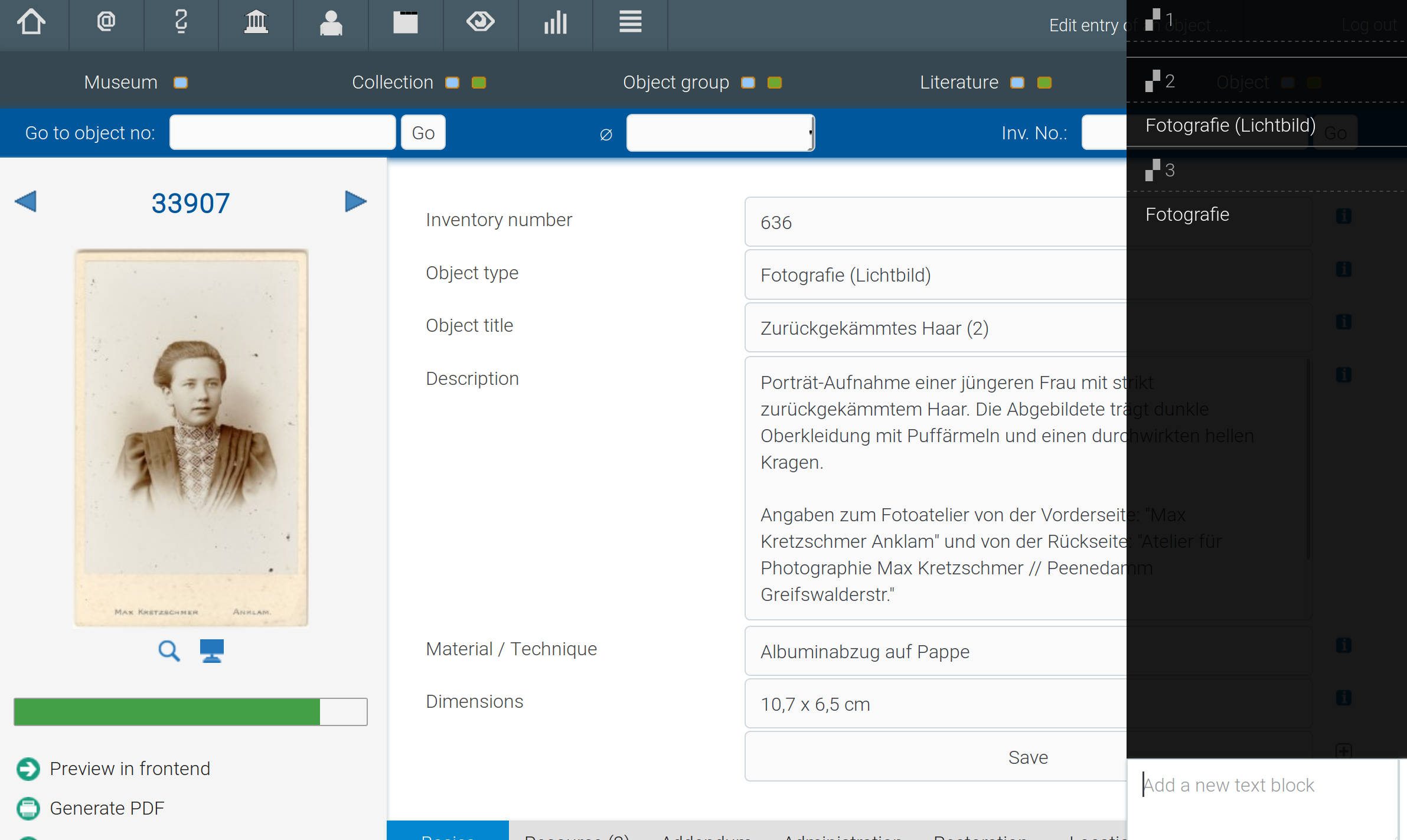
Die Angaben-aus-gleichem-Feld-Funktion
Durch drücken von [STRG+# in einem Eingabefeld auf Objektseiten (Eingabe und Bearbeitung) erreicht man das Angaben-aus-gleichem-Feld-Menü. Wie das Menü für Textbausteine erscheint es am rechten Bildschirmrand. Im Menü aufgelistet finden Sie (links) alle Angaben aus Feldern gleichen Typs bei Ihnen zugänglichen Objekten. Die Angaben sind nach ihrer Häufigkeit sortiert. Durch einen Klick auf den entsprechenden Eintrag können außerdem nach allen passenden Objekten suchen.
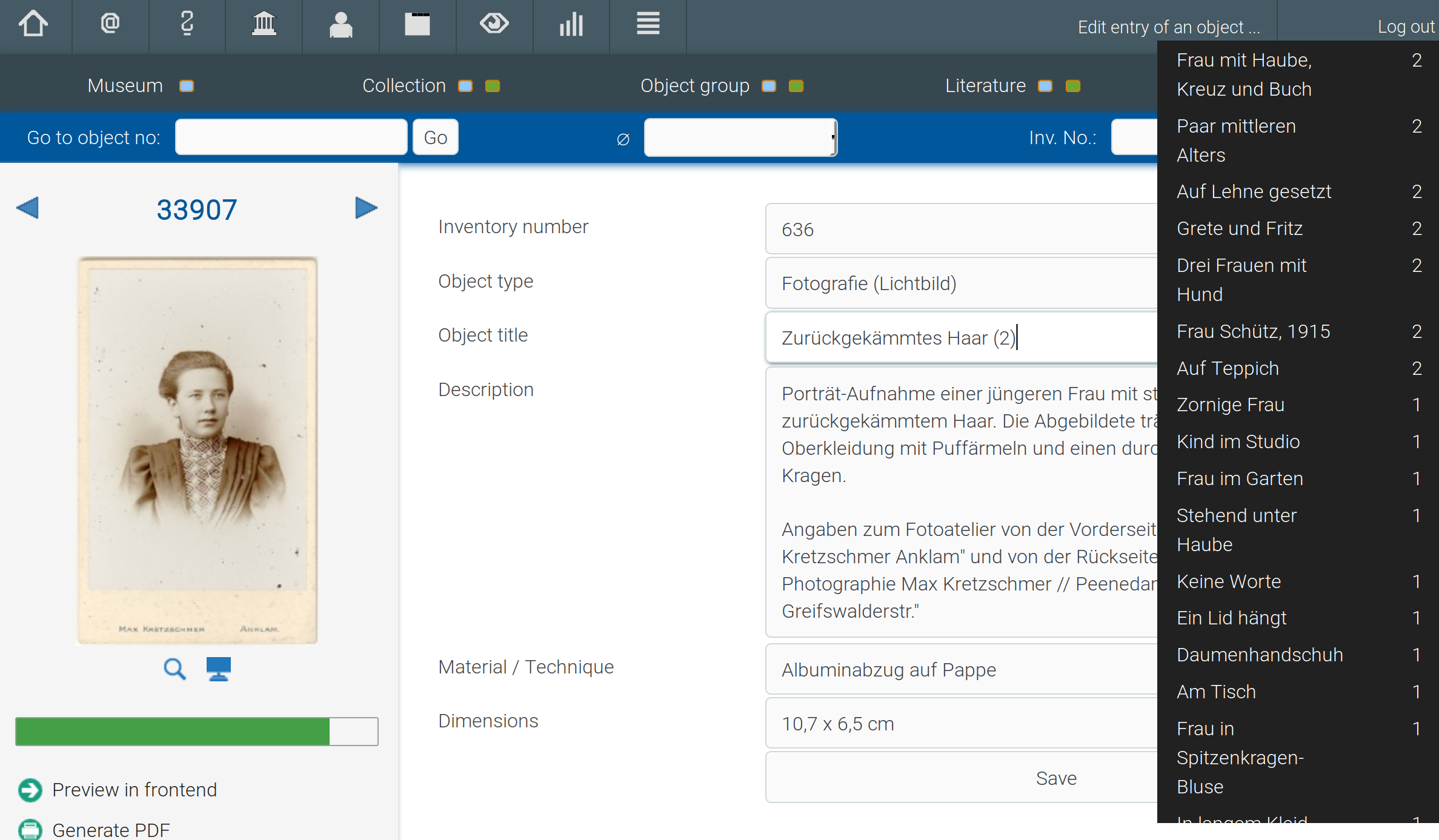
Hausinterne Vorgaben
Hausinterne Vorgaben bestehen aus zwei Teilen
Text
Text-Teil, der beim Einfügen ins Feld vormarkiert
Damit kann ein Variabler Teil der Vorgabe direkt
angepasst werden
Verschachtelte Tastatursteuerung
Über die Tastenkombination STRG+e wird die erweiterte Tastensteuerung aktiviert. Am unteren Bildschirmrand erscheint eine Leiste mit verfügbaren Befehlen.

Wie im oben stehenden Screenshot sichtbar, sind zwei Arten von Befehlen über dieses Menü verfügbar: Einerseits solche, für die es weiterführende Tastenkombinationen gibt, und andererseits solche, die nur aus dem Menü heraus angewählt werden können. Falls ein Tastenkürzel verfügbar ist, steht dieses dem Eintrag voran. Danach folgt eine Beschreibung der Funktion.
Um die gewünschte Funktion zu aktivieren, wählen Sie diese aus und drücken sie die Eingabetaste (die gerade ausgewählte Funktion ist in hellerem grau unterlegt). Standardmäßig ist die erste Option in der Liste ausgewählt. Möchten Sie eine andere Auswählen, können Sie entweder durch ein einfaches Eintippen der Funktionsbezeichnungen die Liste durchsuchen, und/oder durch ein Drücken der Tabulatortaste zur nächsten Funktion gehen.
Für einen besseren Überblick lässt sich das Menü auch ausklappen (erst Menü aktivieren, dann STRG+r drücken):

Kontextmenü
Aus der verschachtelten Tastensteuerung wird gleichzeitig ein Kontextmenü generiert, das durch STRG+Rechtsclick erreichbar ist. Um es wieder zu verlassen, klicken Sie irgendwo außerhalb des Menüs.
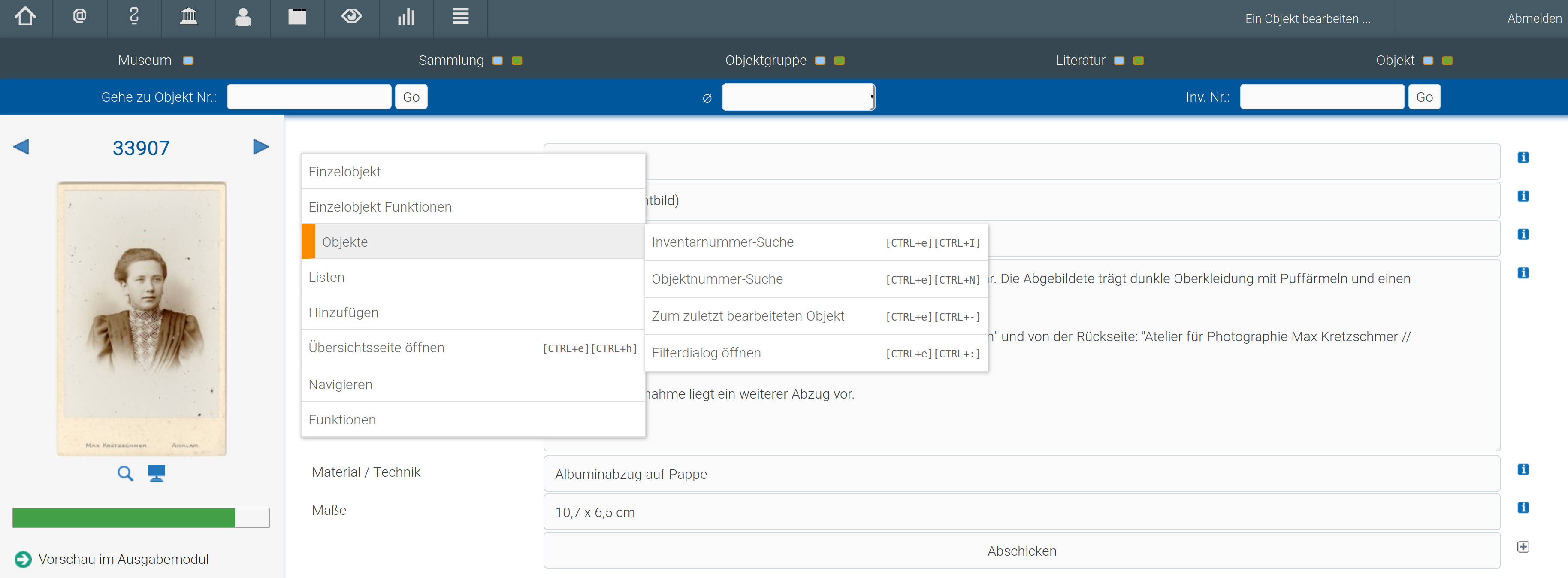
"Lesezeichen"
Über die (verschachtelte) Tastensteuerung und die Toolbar ist eine Lesezeichen-Funktion erreichbar, bestehend aus den beiden Teilen "Lesezeichen setzen" und "Lesezeichen aufrufen". Mit dieser Funktion kann man sich immer eine Seite merken (... setzen), zu der man später einfach zurückkehren kann (aufrufen).
Dies ist insbesondere für die Nachträgliche Bearbeitung von vielen Objekten aus einer Trefferliste gedacht, sodass man nach der Bearbeitung einer gegebenen Anzahl von Objekten schnell zurück zur Übersichtsseite kommen kann.